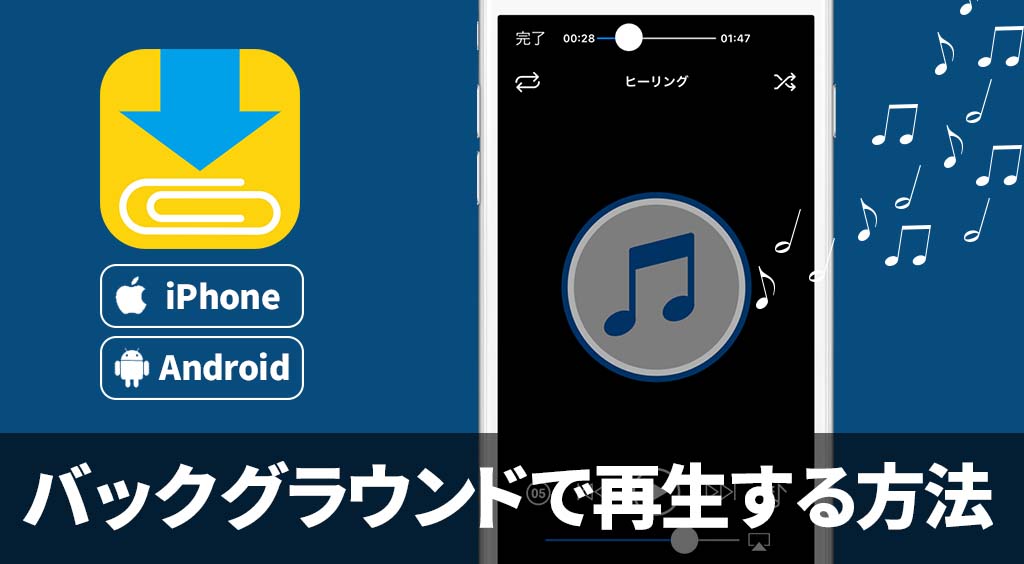
【Clipboxの小ワザ】バックグラウンドで再生する方法。
Contents[OPEN]
アクションパネルを左にスワイプ!
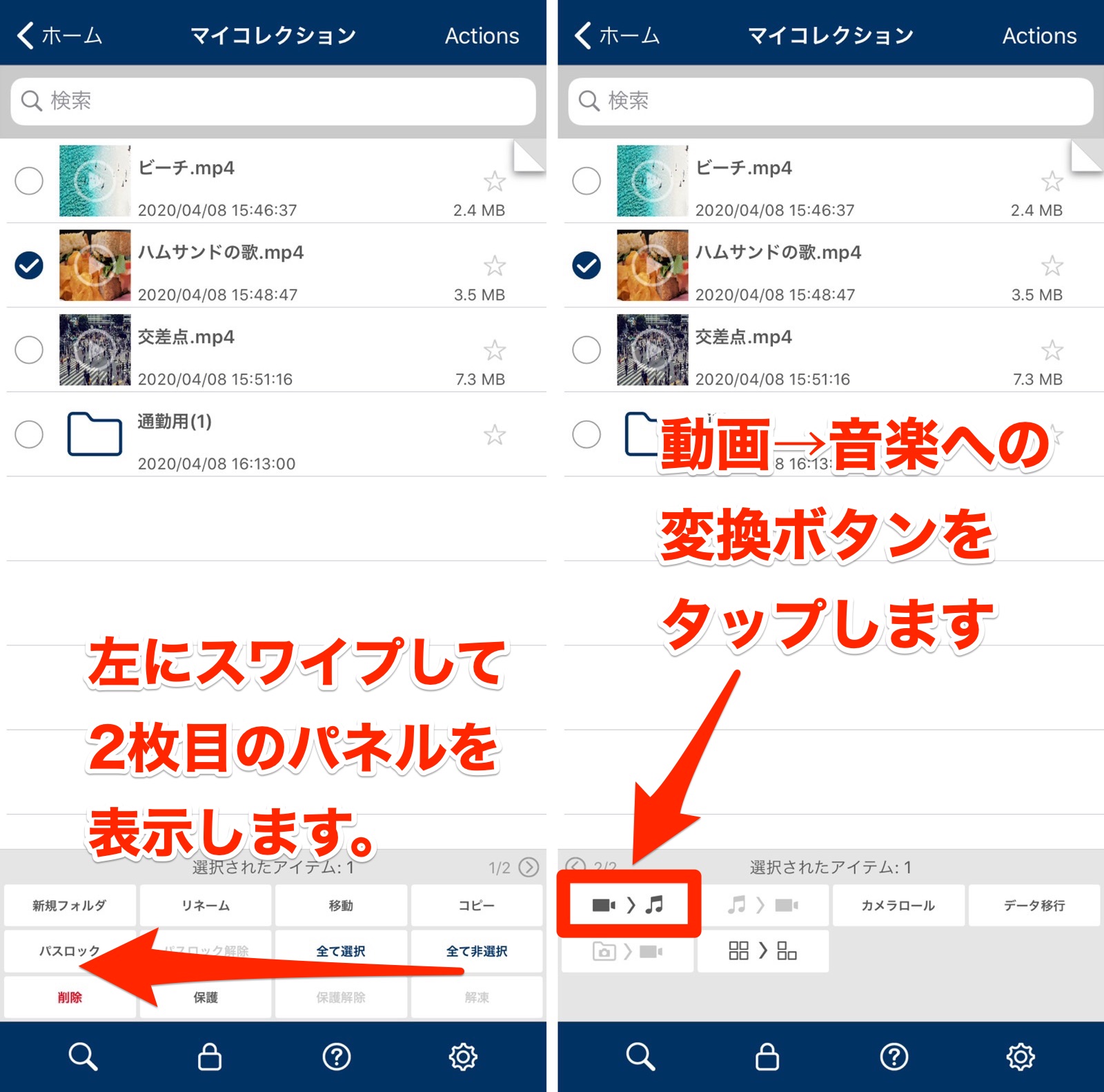
下部に表示されているパネルを左にスワイプすると、2枚めのパネルが現れます!パネル左上の変換ボタンをタップしましょう。
OKを押せば準備完了♪
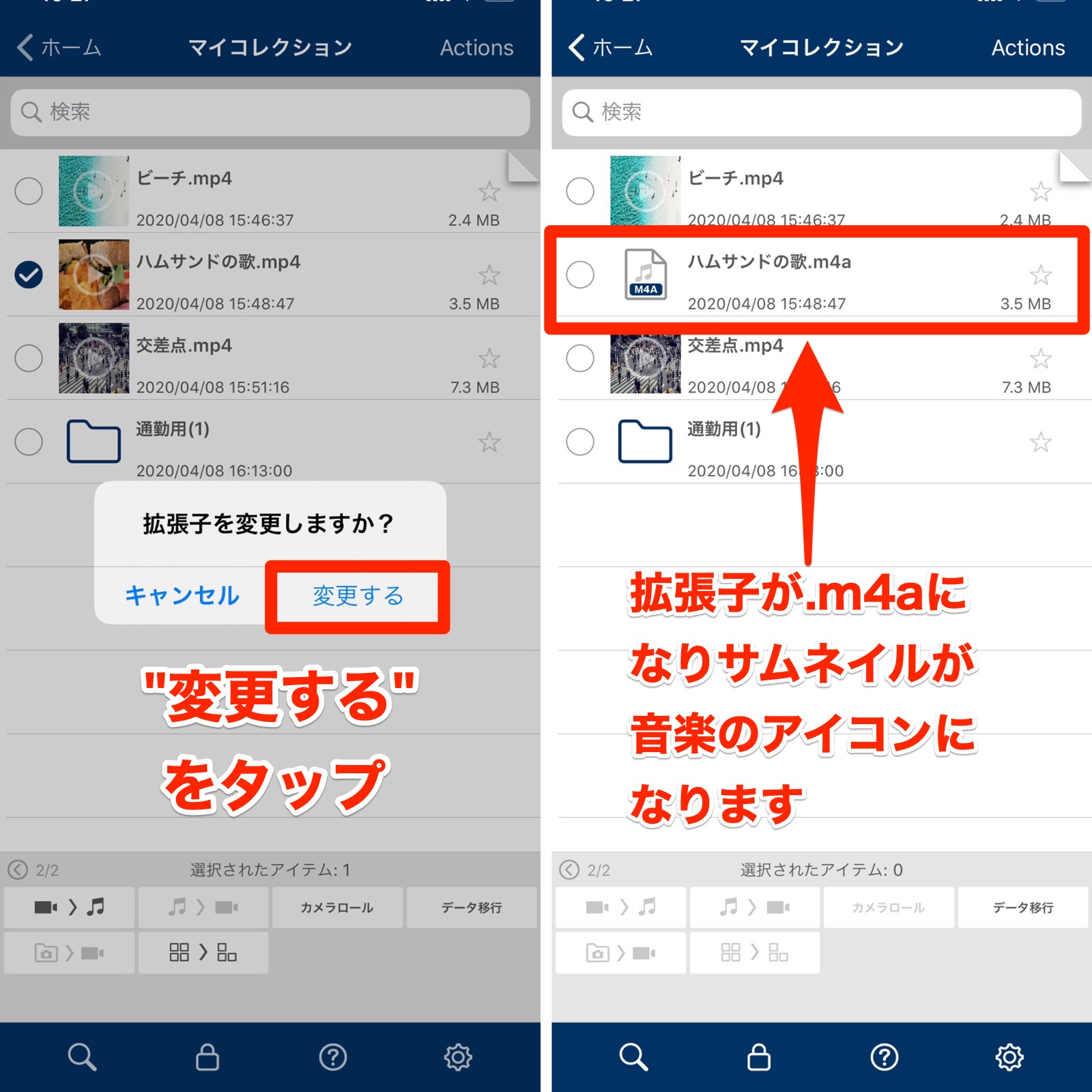
「拡張子を変更しますか?」のポップアップが出たら「変更する」を押しましょう。動画ファイルの拡張子が“.m4a”に変わり、写真だったサムネイル画像が音符のアイコンに変われば、音楽ファイルへの変換は成功です!
隣のボタンで動画に戻すことも。
音楽形式のファイルを動画形式に変える方法
一度音楽形式に変換したファイルは、「動画⇒音楽」の隣のボタンを使って動画に戻すこともできます!動画で見たいときと音楽として聞きたい時で使い分けをしましょう♪
マイコレクションで変換したいファイルを選択

Clipbox+

開発:Kanematsu Granks.,corp
掲載時の価格:無料